நமக்கு வேண்டிய தகவல்களை அச்சிட்டுப் பயன்படுத்த கணிணியில் இணைத்திருக்கும் பிரிண்டரின் (Printer) மூலம் செய்துகொள்கிறோம். வெளியில் வேறு இடங்களில் இணைய மையங்களில் இணையத்தில் உலவும் போது எதாவது ஒரு முக்கியமான தகவலைப் பார்க்கும் போது அதனை அச்சிட்டு வைத்துக் கொள்ள நினைப்பீர்கள் . அந்த இடத்தில் பிரிண்டர் இருந்தால் எடுத்துக் கொள்ள வாய்ப்பிருக்கிறது. இல்லையெனில் இந்த விசயத்தை அப்படியே மறந்து விடுவீர்கள்.
கூகிள் நிறுவனத்தின் சேவையான Google Cloud Print இதற்கு உதவக்கூடும். முதலில் கிளவுட் அல்லது மேகக்கணிணி என்பது எந்தவொரு கணிணிப் பயன்பாட்டையும் இணையத்திலும் செய்வதாகும்.உதாரணமாக நமது கோப்புகளை இணையத்தில் சேமித்துப் பயன்படுத்துவது ஒரு கிளவுட் பயன்பாடாகும்.
இந்த சேவையில் உங்களிடம் இருக்கும் பிரிண்டரை ஒருமுறை இணையத்தில் இணைத்து விட வேண்டும். பின்னர் உலகில் நீங்கள் எங்கிருந்தாலும் உங்கள் பிரிண்டருக்கு தகவலை அச்சிடச் சொல்லி கட்டளையிடலாம். உடனடியாக உங்கள் வீட்டு பிரிண்டரில் அச்சிடப்படும். மின்சாரம் இல்லையெனில் மறுபடி மின்சாரம் வந்த பின்னர் தகவல்கள் அச்சிடப்படும். ஆண்ட்ராய்டு ஒஎஸ்க்கு தயாரிக்கப்பட்ட இந்த பயன்பாடு தற்போது கூகிள் நீட்சியின் மூலம் விரிவாக்கப்பட்டுள்ளது. மேலும் கைப்பேசியிலிருந்தும் அச்சிட தகவலை அனுப்பலாம். இதில் doc, pdf, txt போன்ற வகைகளில் முடியும் இணைய முகவரியில் இருக்கும் கோப்புகளை அச்சிடலாம்.
கூகிள் நிறுவனத்தின் சேவையான Google Cloud Print இதற்கு உதவக்கூடும். முதலில் கிளவுட் அல்லது மேகக்கணிணி என்பது எந்தவொரு கணிணிப் பயன்பாட்டையும் இணையத்திலும் செய்வதாகும்.உதாரணமாக நமது கோப்புகளை இணையத்தில் சேமித்துப் பயன்படுத்துவது ஒரு கிளவுட் பயன்பாடாகும்.
இந்த சேவையில் உங்களிடம் இருக்கும் பிரிண்டரை ஒருமுறை இணையத்தில் இணைத்து விட வேண்டும். பின்னர் உலகில் நீங்கள் எங்கிருந்தாலும் உங்கள் பிரிண்டருக்கு தகவலை அச்சிடச் சொல்லி கட்டளையிடலாம். உடனடியாக உங்கள் வீட்டு பிரிண்டரில் அச்சிடப்படும். மின்சாரம் இல்லையெனில் மறுபடி மின்சாரம் வந்த பின்னர் தகவல்கள் அச்சிடப்படும். ஆண்ட்ராய்டு ஒஎஸ்க்கு தயாரிக்கப்பட்ட இந்த பயன்பாடு தற்போது கூகிள் நீட்சியின் மூலம் விரிவாக்கப்பட்டுள்ளது. மேலும் கைப்பேசியிலிருந்தும் அச்சிட தகவலை அனுப்பலாம். இதில் doc, pdf, txt போன்ற வகைகளில் முடியும் இணைய முகவரியில் இருக்கும் கோப்புகளை அச்சிடலாம்.
உங்கள் பிரிண்டரை எப்படி Google Cloud Print இல் இணைக்க:
1. கூகிள் கணக்கில் நுழைந்த பின்னர் குரோம் உலவியின் மூலம் கீழே உள்ள சுட்டியில் சென்று உங்களிடம் இருக்கும் பிரிண்டரைத் தேர்வு செய்து இணைக்கவும். http://www.google.com/landing/cloudprint/win-enable.html
2. கீழுள்ள இணைப்பில் சென்று குரோம் கிளவுட் பிரிண்ட் நீட்சியை Install என்பதைக் கிளிக் செய்து நிறுவிக் கொள்ளவும்.
https://chrome.google.com/extensions/detail/ffaifmgpcdjedlffbhenaloimajbdkfg?hl=en
3. பின்னர் இணையத்தில் நீங்கள் எதாவது ஆவணங்களைப் பார்க்கும் போது குரோம் உலவியின் மேல் வலது புறம் பிரிண்டர் ஐகான் காணப்படும். அதனைக் கிளிக் செய்தால் தகவல்கள் பிரிண்டருக்கு அனுப்பப்படும்.
1. கூகிள் கணக்கில் நுழைந்த பின்னர் குரோம் உலவியின் மூலம் கீழே உள்ள சுட்டியில் சென்று உங்களிடம் இருக்கும் பிரிண்டரைத் தேர்வு செய்து இணைக்கவும். http://www.google.com/landing/cloudprint/win-enable.html
2. கீழுள்ள இணைப்பில் சென்று குரோம் கிளவுட் பிரிண்ட் நீட்சியை Install என்பதைக் கிளிக் செய்து நிறுவிக் கொள்ளவும்.
https://chrome.google.com/extensions/detail/ffaifmgpcdjedlffbhenaloimajbdkfg?hl=en
3. பின்னர் இணையத்தில் நீங்கள் எதாவது ஆவணங்களைப் பார்க்கும் போது குரோம் உலவியின் மேல் வலது புறம் பிரிண்டர் ஐகான் காணப்படும். அதனைக் கிளிக் செய்தால் தகவல்கள் பிரிண்டருக்கு அனுப்பப்படும்.
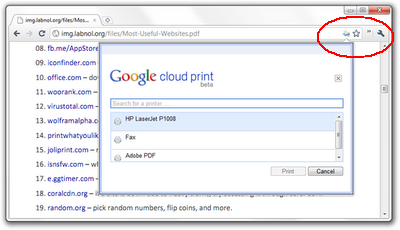
இந்த சேவையில் எத்தனை பிரிண்டரை வேண்டுமானாலும் இணைத்துக் கொள்ளலாம். பிரிண்டர்களை நிர்வகிக்கவும், அச்சுக்கு அனுப்பியதை கேன்சல் செய்யவும் குரோம் உலவியின் Settings -> Options -> Under the Hood -> Google cloud Print என்பதில் சென்று பார்த்துக் கொள்ளலாம்.

0 comments:
Post a Comment